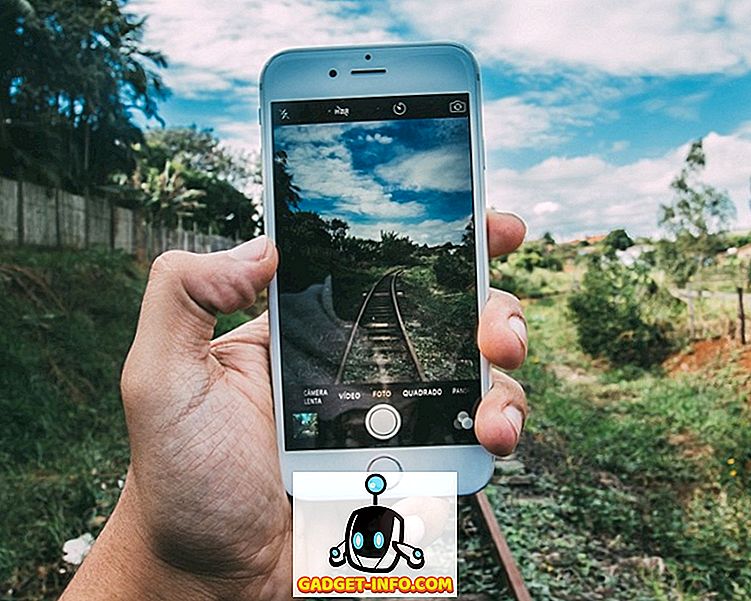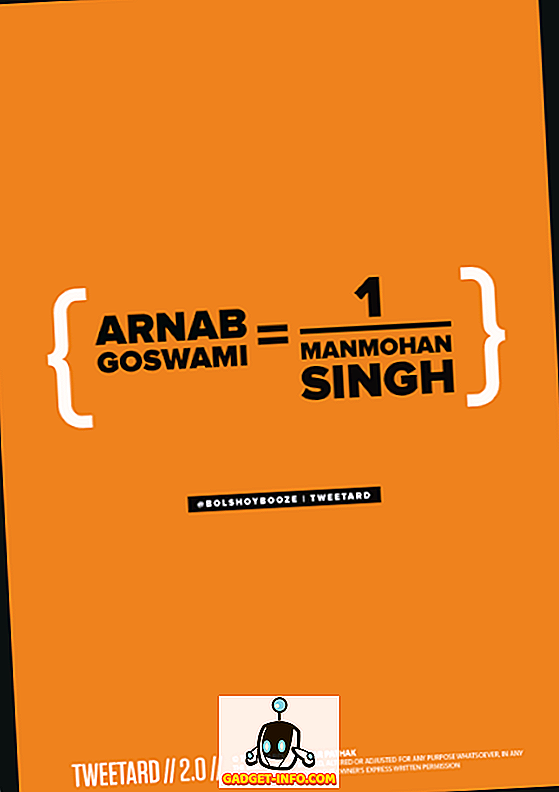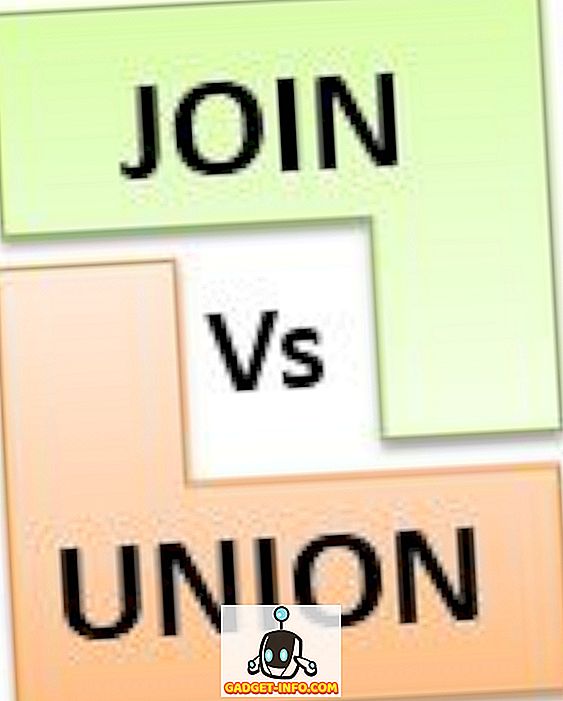Μερικές φορές, όταν κάνετε λήψη ενός αρχείου από το διαδίκτυο, εμφανίζεται ένα παράθυρο διαλόγου Λήψη αρχείου, ερωτώντας αν θέλετε να ανοίξετε το αρχείο ή να αποθηκεύσετε το αρχείο στο δίσκο. Υπάρχει ένα πλαίσιο ελέγχου σε αυτό το παράθυρο διαλόγου που ονομάζεται Πάντα να ρωτήσετε πριν ανοίξετε αυτόν τον τύπο αρχείου στο παράθυρο διαλόγου. Αν δεν θέλετε να δείτε το παράθυρο διαλόγου Λήψη αρχείου όταν κάνετε λήψη ενός αρχείου, μπορείτε να καταργήσετε την επιλογή του πλαισίου ελέγχου.

Ωστόσο, αν καταργήσετε την επιλογή του πλαισίου ελέγχου, την επόμενη φορά που θα κατεβάσετε ένα αρχείο, αυτόματα θα γίνει λήψη και στη συνέχεια θα εκτελεστεί αυτόματα η ενέργεια που επιλέξατε τελευταία στο παράθυρο διαλόγου Λήψη αρχείου (άνοιγμα ή αποθήκευση). Εφόσον το παράθυρο διαλόγου Λήψη αρχείου δεν εμφανίζεται πλέον, δεν μπορείτε να ενεργοποιήσετε το πλαίσιο ελέγχου Πάντα να ρωτήσετε πριν ανοίξετε αυτό το τύπο αρχείου .
Στα Windows XP, υπάρχει ένας απλός τρόπος να ενεργοποιήσετε ξανά αυτό το πλαίσιο ελέγχου. Στα Windows 7 και Vista, δεν υπάρχει πλέον η δυνατότητα επαναφοράς ή αλλαγής αυτής της συμπεριφοράς χρησιμοποιώντας τη συνήθη γραφική διεπαφή. Πρέπει να χρησιμοποιήσετε την επεξεργασία του μητρώου για να αλλάξετε την επιλογή. Θα σας δείξουμε και τις δύο μεθόδους.
Windows XP
Για να ενεργοποιήσετε το πλαίσιο ελέγχου Always ask before opening this type of file στο παράθυρο διαλόγου Λήψη αρχείου στα Windows XP, ανοίξτε τον υπολογιστή μου ή την Εξερεύνηση των Windows και επιλέξτε Επιλογές φακέλων από το μενού Εργαλεία . Μπορείτε επίσης να έχετε πρόσβαση στις επιλογές φακέλων στον Πίνακα Ελέγχου .

Εμφανίζεται το παράθυρο διαλόγου Επιλογές φακέλου . Κάντε κλικ στην καρτέλα Τύποι αρχείων . Εντοπίστε τον τύπο αρχείου στη λίστα καταχωρισμένων τύπων αρχείων για την οποία θέλετε να επανέλθετε στην προεπιλεγμένη συμπεριφορά λήψης αρχείων (θα εμφανιστεί το παράθυρο διαλόγου Λήψη αρχείου για τον επιλεγμένο τύπο αρχείου). Κάντε κλικ στο κουμπί "Για προχωρημένους ".
ΣΗΜΕΙΩΣΗ: Πρέπει να συνδεθείτε σε ένα λογαριασμό με δικαιώματα διαχειριστή για να κάνετε οποιεσδήποτε αλλαγές σε αυτήν την καρτέλα. Τα κουμπιά " Νέα", " Διαγραφή", " Αλλαγή " και " Σύνθετη " δεν είναι διαθέσιμα σε περιορισμένους λογαριασμούς χρηστών.

Εμφανίζεται το παράθυρο διαλόγου Επεξεργασία τύπου αρχείου . Επιλέξτε το πλαίσιο ελέγχου Επιβεβαίωση ανοιχτής μετά τη λήψη, επομένως δεν υπάρχει κανένα σημάδι επιλογής στο πλαίσιο. Κάντε κλικ στο κουμπί OK .

Θα επιστρέψετε στο παράθυρο διαλόγου Επιλογές φακέλου . Κάντε κλικ στο κουμπί Κλείσιμο για να το κλείσετε.

Windows 7 και Vista
Στα Windows 7 και Vista, πρέπει να καταργήσετε ορισμένα στοιχεία δεδομένων αξίας από ένα συγκεκριμένο κλειδί για να ενεργοποιήσετε ξανά το πλαίσιο ελέγχου Πάντα ζητήστε πριν ανοίξετε αυτό το είδος αρχείου .
ΣΗΜΕΙΩΣΗ: Συνιστάται να δημιουργήσετε αντίγραφα ασφαλείας του μητρώου πριν κάνετε αλλαγές σε αυτό. Ανατρέξτε στην ακόλουθη ανάρτηση για βοήθεια στη δημιουργία αντιγράφων ασφαλείας του μητρώου.
- Τρόπος δημιουργίας αντιγράφων ασφαλείας και επαναφοράς του μητρώου των Windows
Για να ανοίξετε τον Επεξεργαστή Μητρώου, ανοίξτε το μενού Έναρξη και πληκτρολογήστε " regedit " (χωρίς τα εισαγωγικά) στο πλαίσιο " Αναζήτηση προγραμμάτων και αρχείων ". Κάντε κλικ στο σύνδεσμο regedit.exe που εμφανίζεται στα αποτελέσματα ή πατήστε Enter, εάν ο σύνδεσμος regedit.exe επισημανθεί αυτόματα.

Εάν εμφανιστεί το παράθυρο διαλόγου Έλεγχος λογαριασμού χρήστη, κάντε κλικ στο κουμπί Ναι για να συνεχίσετε.
ΣΗΜΕΙΩΣΗ: Μπορεί να μην δείτε αυτό το παράθυρο διαλόγου, ανάλογα με τις ρυθμίσεις Ελέγχου λογαριασμού χρήστη. Δείτε την ανάρτησή μας, Windows 7 - Τρόπος ρύθμισης παραμέτρων του UAC (Έλεγχος λογαριασμού χρήστη), για περισσότερες πληροφορίες.

Εμφανίζεται ο Επεξεργαστής Μητρώου. Μεταβείτε στο ακόλουθο κλειδί:
HKEY_CURRENT_USER \ Λογισμικό \ Microsoft \ Windows \ Shell \ AttachmentExecute
Θα υπάρχει τουλάχιστον ένα κλειδί με μια μεγάλη σειρά αριθμών κάτω από το κλειδί AttachmentExecute . Το κλειδί που απεικονίζεται στην παρακάτω εικόνα {FF55E06F-EB92-4CF5-AE8C-35F4B839C7CB} προστέθηκε επειδή απενεργοποιήσαμε το πλαίσιο ελέγχου Πάντα να ρωτήσετε πριν ανοίξετε αυτόν τον τύπο αρχείου στο παράθυρο διαλόγου Λήψη αρχείου κατά τη λήψη ενός αρχείου στο Safari της Apple browser.
Εάν απενεργοποιήσατε το πλαίσιο ελέγχου Πάντα να ρωτήσετε πριν ανοίξετε αυτόν τον τύπο αρχείου στο παράθυρο διαλόγου Λήψη αρχείου κατά τη λήψη ενός αρχείου στον Internet Explorer, θα δείτε {0002DF01-0000-0000-C000-000000000046} ως κλειδί κάτω από το κλειδί AttachmentExecute .
Επιλέξτε ένα από τα πλήκτρα κάτω από το πλήκτρο AttachmentExecute . Το δεξιό παράθυρο περιέχει μια τιμή (Προεπιλογή) συν τιμές για κάθε τύπο αρχείου για τον οποίο απενεργοποιήσατε το πλαίσιο ελέγχου Πάντα ζητήστε πριν ανοίξετε αυτό το αρχείο .
Κάντε δεξί κλικ στον τύπο αρχείου (elg., .Zip ) για τον οποίο θέλετε να ενεργοποιήσετε ξανά το πλαίσιο ελέγχου Πάντα ζητήστε πριν ανοίξετε αυτό το είδος αρχείου και επιλέξτε Διαγραφή από το αναδυόμενο μενού. Αυτό θέτει το παράθυρο διαλόγου Λήψη αρχείων και το πλαίσιο ελέγχου Πάντα ζητήστε πριν από το άνοιγμα αυτού του τύπου αρχείου στην αρχική ρύθμιση κατά τη λήψη αρχείων του τύπου που διαγράψατε.

Εμφανίζεται το παράθυρο διαλόγου Επιβεβαίωση τιμής διαγραφής για να βεβαιωθείτε ότι θέλετε πραγματικά να θέλετε να διαγράψετε οριστικά την τιμή. Κάντε κλικ στο κουμπί Ναι .

Κλείστε τον Επεξεργαστή Μητρώου (Registry Editor) επιλέγοντας Exit (Έξοδος) από το μενού File

Τώρα που μπορείτε να επαναφέρετε αυτήν την επιλογή στο παράθυρο διαλόγου Λήψη αρχείου, δεν χρειάζεται να ανησυχείτε για την οριστική διακοπή της λειτουργίας. Είναι αρκετά απλό να το ενεργοποιήσετε ξανά. Απολαμβάνω!